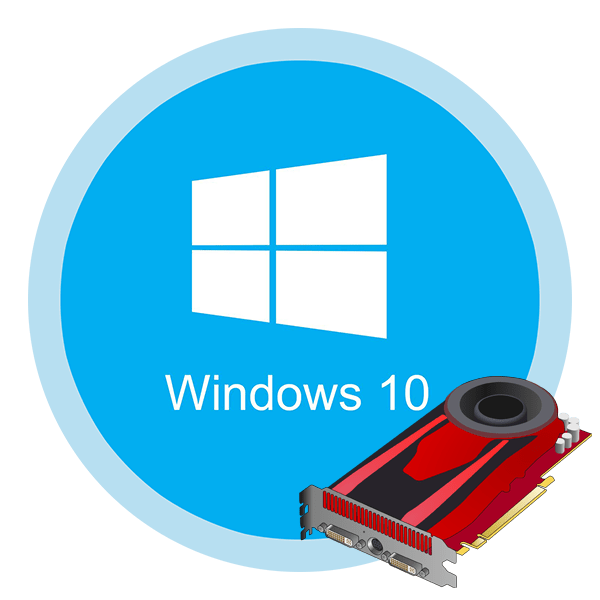Зміст

&171; синій екран смерті & 187; або &171;Blue Screen of Death&187; (BSOD) - одна з найнеприємніших помилок, які можуть виникнути в процесі роботи Windows 10 . Подібна проблема завжди супроводжується зависанням операційної системи і втратою всіх незбережених даних. У сьогоднішній статті ми розповімо вам про причини появи помилки «SYSTEM_SERVICE_EXCEPTION» , а також дамо поради щодо її усунення.
Причини виникнення помилки
У переважній більшості випадків " синій екран смерті» з повідомленням «SYSTEM_SERVICE_EXCEPTION» з'являється в результаті конфлікту операційної системи з різними компонентами або драйверами. Також подібна проблема зустрічається при використанні «заліза» з дефектами або поломками – несправна Оперативна пам'ять, відеокарта, IDE-контролер, що нагрівається північний міст і так далі. Дещо рідше причиною зазначеної помилки є вивантажуваний пул, який надмірно використовується ОС. Як би там не було, можна спробувати виправити ситуацію, що склалася.
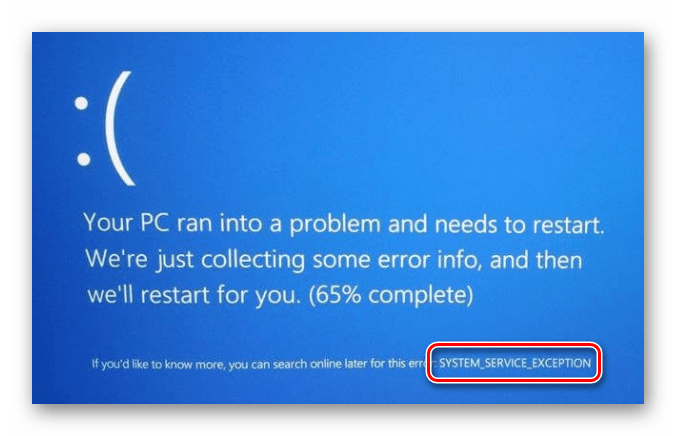
Поради щодо усунення проблеми
Коли з'являється помилка «SYSTEM_SERVICE_EXCEPTION» , необхідно в першу чергу згадати, що саме ви запускали/оновлювали/встановлювали перед її виникненням. Далі слід звернути увагу на текст повідомлення, який відображається на екрані. Саме від його змісту будуть залежати подальші дії.
Вказівка проблемного файлу
Часто помилка «SYSTEM_SERVICE_EXCEPTION» супроводжується вказівкою на якийсь системний файл. Виглядає це приблизно наступним чином:
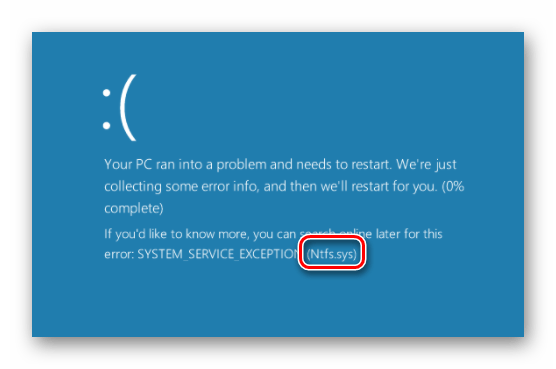
Нижче ми розповімо про найпоширеніші файлах, на які посилається система в подібних ситуаціях. Також запропонуємо методи усунення виниклої помилки.
Зверніть увагу, що всі запропоновані рішення варто виконувати в " безпечному режимі» операційної системи. По-перше, не завжди при помилці «SYSTEM_SERVICE_EXCEPTION» вдається завантажити ОС штатно, а по-друге, це дозволить повністю встановити або оновити програмне забезпечення.
Детальніше: Безпечний режим у Windows 10
AtihdWT6.sys
Даний файл є частиною драйвера AMD HD Audio, який інсталюється разом з по відеокарти. Тому в першу чергу варто спробувати перевстановити софт графічного адаптера. Якщо ж результат буде негативним, можна скористатися більш кардинальним рішенням:
- Перейдіть до наступного шляху в Провіднику Windows:
C:\Windows\System32\drivers - Знайдіть у папці «drivers» файл «AtihdWT6.sys» і видаліть його. Для надійності можете скопіювати його попередньо в іншу папку.
- Після цього перезапустіть систему повторно.
У більшості випадків цих дій досить для того, щоб позбутися від виниклої проблеми.
AxtuDrv.sys
Цей файл відноситься до утиліти RW-Everything Read & Write Driver. Для того щоб зник " синій екран смерті» з даною помилкою необхідно лише видалити або заново перевстановити вказаний софт.
Win32kfull.sys
Помилка «SYSTEM_SERVICE_EXCEPTION» із зазначенням згаданого вище файлу зустрічається на деяких версіях збірки 1709 Windows 10. Найчастіше допомагає банальна установка останніх оновлень ОС. Про те, як інсталювати їх, ми розповідали в окремій статті.
Детальніше: оновлення Windows 10 до останньої версії
Якщо ж подібні дії не дадуть бажаного результату, варто задуматися про відкат до збірки 1703.
Детальніше: відновлюємо ОС Windows 10 до початкового стану
Asmtxhci.sys
Даний файл є частиною драйвера USB-контролера 3.0 від ASMedia. Спершу слід спробувати заново встановити драйвер. Завантажити його можна, наприклад, з офіційного сайту ASUS . Цілком підійде ПО для материнської плати «M5A97» з розділу «USB» .
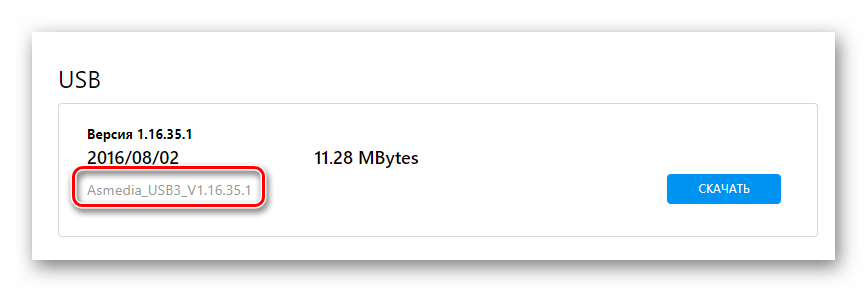
На жаль, іноді подібна помилка означає, що виною всьому фізична несправність USB-порту. Це може бути брак обладнання, проблеми з контактами і так далі. В такому випадку варто вже звернутися до фахівців для ретельної діагностики.
Dxgkrnl.sys, nvlddmkm.sys, dxgmms2.sys, igdkmd64.sys, atikmdag.sys
Кожен з перерахованих файлів відноситься до програмного забезпечення відеокарт. Якщо ви зіткнулися з подібною проблемою, то виконайте наступні дії:
- Видаліть встановлене раніше ПЗ за допомогою утиліти Display Driver Uninstaller (DDU).
- Потім перевстановіть драйвера для графічного адаптера, скориставшись одним з доступних способів.
Детальніше: оновлення драйверів відеокарти на Windows 10
- Після цього спробуйте запустити систему повторно.
Якщо помилку не вдалося виправити, то спробуйте встановити не найостанніші драйвера, а старішу версію таких. Найчастіше подібні маніпуляції доводиться робити власникам відеокарт NVIDIA. Це пояснюється тим, що сучасне ПЗ далеко не завжди працює коректно, особливо на відносно старих адаптерах.
Netio.sys
Цей файл в більшості випадків фігурує при помилках, викликаних антивірусним ПЗ або різними захисниками (наприклад, Adguard ). Спробуйте для початку видалити весь подібний софт і перезапустити систему. Якщо це не допоможе, то варто перевірити систему на наявність шкідливого ПЗ. Про це ми розповімо далі.
Дещо рідше причиною є проблемний софт мережевої карти. Це, в свою чергу, може призвести до виникнення " синій екран смерті» при запуску різних торрентів і навантаженні на сам пристрій. В такому випадку вам необхідно знайти і встановити драйвер повторно. Бажано використовувати останню версію ПЗ, завантажену з офіційного сайту.
Детальніше: Пошук і інсталяція драйвера для мережевої карти
Ks.sys
Згаданий файл відноситься до бібліотек CSA, які використовуються ядром самою операційною системою. Найчастіше подібна помилка пов'язана з роботою Skype і його оновленнями. У такій ситуації варто спробувати деінсталювати софт. Якщо після цього проблема пропаде, можна спробувати встановити з офіційного сайту останню версію програми.
Крім того, нерідко файл «ks.sys» сигналізує про проблему в роботі відеокамери. Особливо варто звернути увагу на цей факт власникам ноутбуків. В такому випадку не завжди варто використовувати оригінальний софт виробника. Іноді саме він і призводить до появи BSOD. Для початку вам варто спробувати відкотити драйвер. Як варіант, можна повністю видалити відеокамеру з «Диспетчера пристроїв» . Згодом система інсталює свій софт.
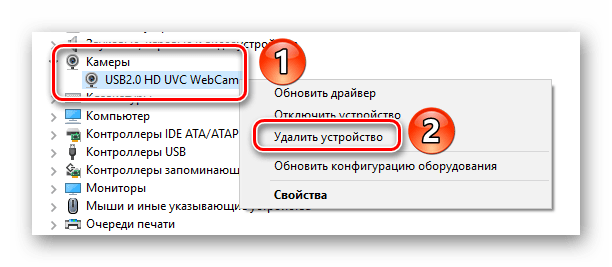
На цьому перерахування найпоширеніших помилок завершено.
Відсутність детальної інформації
Не завжди в повідомленні про помилку «SYSTEM_SERVICE_EXCEPTION» вказується проблемний файл. У таких випадках вам доведеться вдатися до допомоги так званих дампів пам'яті. Порядок дій буде наступним:
- Для початку варто переконатися, що функція запису дампів у вас включена. На іконці " цей комп'ютер» тиснемо ПКМ і вибираємо рядок «властивості» .
- У вікні переходимо в розділ " Додаткові параметри системи» .
- Далі тиснемо кнопку «Параметри» в блоці " завантаження та відновлення» .
- Відкриється нове вікно з налаштуваннями. У вас вони повинні виглядати так, як показано на зображенні нижче. Не забудьте натиснути кнопку «OK» для підтвердження всіх внесених змін.
- Далі потрібно завантажити програму BlueScreenView
з офіційного сайту розробника і встановити її на комп'ютер/ноутбук. Вона дозволяє розшифрувати файли дампа і відображає всю інформацію про помилки. Після закінчення інсталяції запускаємо софт. Вона автоматично відкриє вміст наступної папки:
C:\Windows\MinidumpСаме в неї за замовчуванням будуть зберігатися дані в разі виникнення " синього екрану» .
- Вибираєте зі списку, який розташований у верхній області, потрібний файл. При цьому в нижній частині вікна відобразиться вся інформація, в тому числі і назва файлу, який причетний до проблеми.
- Якщо таким файлом є один з описаних вище, тоді виконайте запропоновані поради. В іншому випадку вам доведеться шукати причину самостійно. Для цього натисніть на обраному дампі в BlueScreenView ПКМ і виберіть з контекстного меню рядок «знайти в Google код помилки + драйвер" .
- Далі в браузері з'являться результати пошуку, серед яких знаходиться рішення вашої проблеми. Якщо з пошуком причини виникнуть проблеми, можете звернутися до нас в коментарі &8212; ми постараємося допомогти.
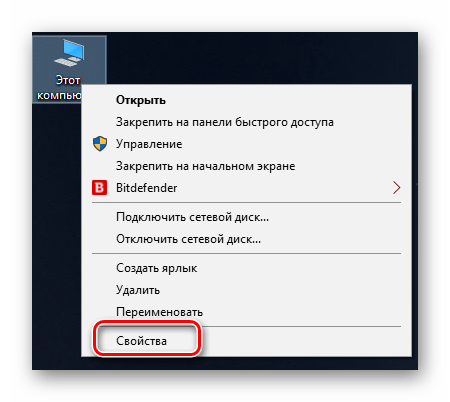
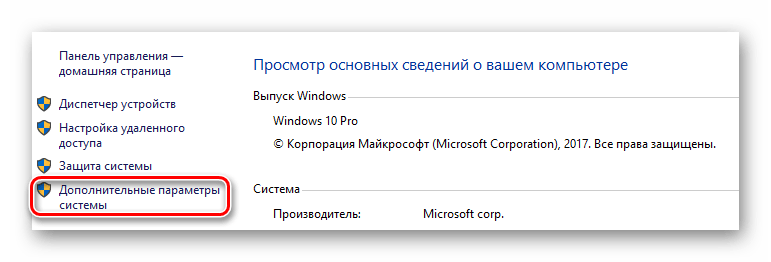
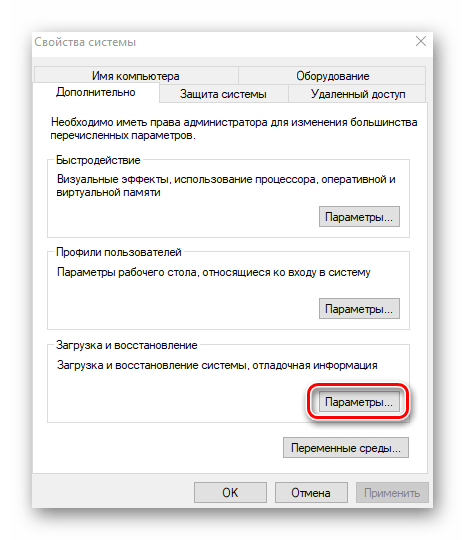
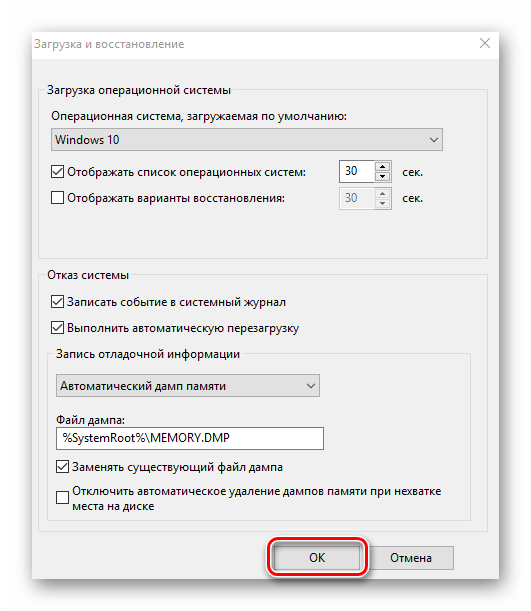
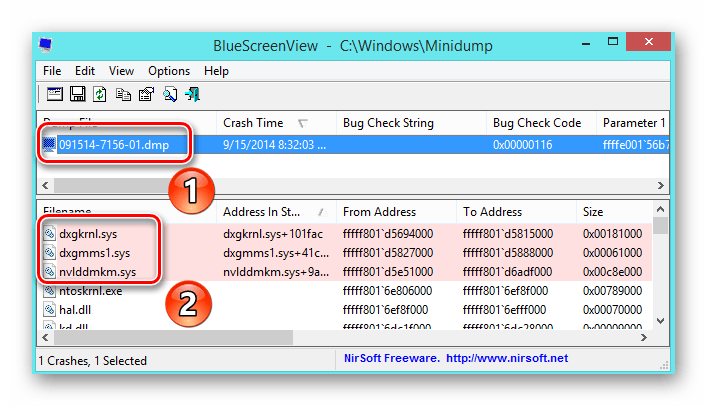
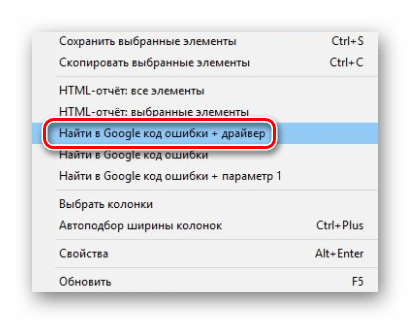
Стандартні засоби усунення помилки
Часом для того, щоб позбутися від проблеми «SYSTEM_SERVICE_EXCEPTION» , доводиться використовувати стандартні прийоми. Саме про них ми і розповімо далі.
Спосіб 1: Перезавантаження Windows
Як би смішно не звучало, але в деяких випадках здатна допомогти проста перезавантаження операційної системи або її правильне вимикання.
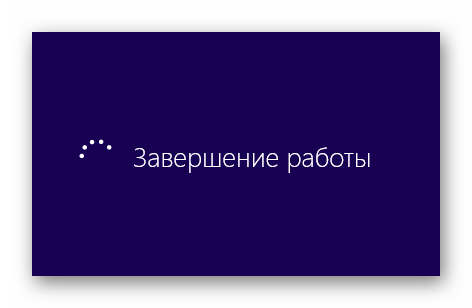
Детальніше: Вимкнення системи Windows 10
Справа в тому, що Windows 10 не ідеальна. Часом вона може давати збої. Особливо з огляду на велику кількість драйверів і програм, які встановлює кожен користувач на різні пристрої. Якщо ж це не допомогло, варто спробувати наступні методи.
Спосіб 2: перевірка цілісності файлів
Іноді позбутися від розглянутої проблеми допомагає перевірка всіх файлів операційної системи. На щастя, зробити це можна не тільки стороннім софтом, але і вбудованими засобами Windows 10 – «System File Checker» або «DISM» .
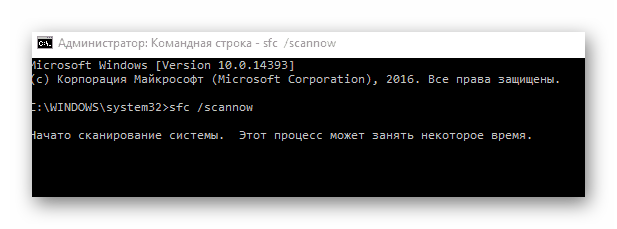
Детальніше: перевірка Windows 10 на наявність помилок
Спосіб 3: перевірка на наявність вірусів
Вірусні додатки, як і корисне ПО, розвиваються і удосконалюються з кожним днем. Тому нерідко робота подібних кодів призводить до появи помилки «SYSTEM_SERVICE_EXCEPTION» . З подібним завданням відмінно справляються портативні антивірусні утиліти. Про найдієвіших представників такого програмного забезпечення ми розповідали раніше.
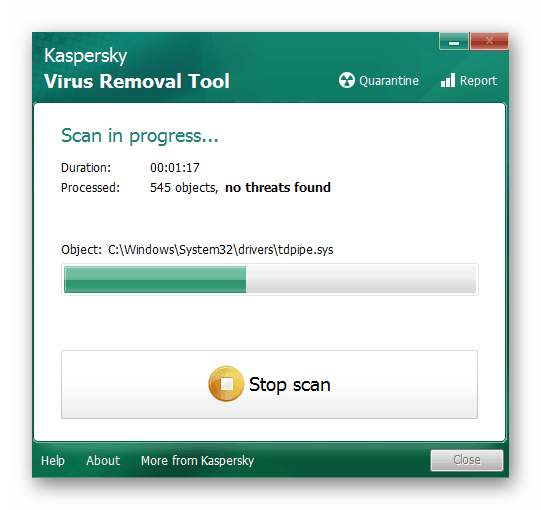
Детальніше: перевірка комп'ютера на наявність вірусів без антивіруса
Спосіб 4: встановлення оновлень
Компанія Microsoft постійно випускає патчі і апдейти для Windows 10. Всі вони покликані усунути різні помилки і баги операційної системи. Можливо, саме установка найостанніших "латочок" допоможе вам позбутися від " синій екран смерті» . Про те, як виконати пошук і інсталяцію оновлень, ми писали в окремій статті.

Детальніше: як оновити Windows 10 до останньої версії
Спосіб 5: перевірка обладнання
Зрідка виною всьому може бути не програмний збій, а апаратна проблема. Найчастіше такими пристроями є жорсткий диск і оперативна пам'ять. Тому в ситуаціях, коли не вдається ніяк дізнатися причину появи помилки «SYSTEM_SERVICE_EXCEPTION» , ми радимо протестувати вказане «залізо» на наявність проблем.
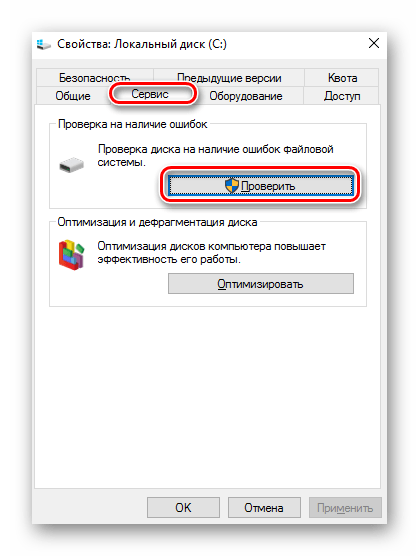
Детальніше:
як протестувати оперативну пам'ять
як перевірити жорсткий диск на биті сектора
Спосіб 6: перевстановлення ОС
У самих крайніх випадках, коли ситуацію виправити не виходить ніякими методами, варто задуматися про перевстановлення операційної системи. На сьогоднішній день зробити це можна декількома способами, причому використовуючи деякі з них, ви зможете зберегти свої особисті дані.
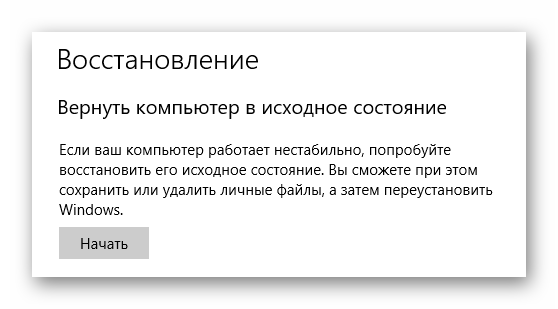
Детальніше: перевстановлення операційної системи Windows 10
Ось, власне, і вся інформація, яку ми хотіли до вас донести в рамках даної статті. Пам'ятайте, що причин появи помилки «SYSTEM_SERVICE_EXCEPTION» дуже багато. Тому варто враховувати всі індивідуальні фактори. Сподіваємося, тепер ви зможете виправити проблему.